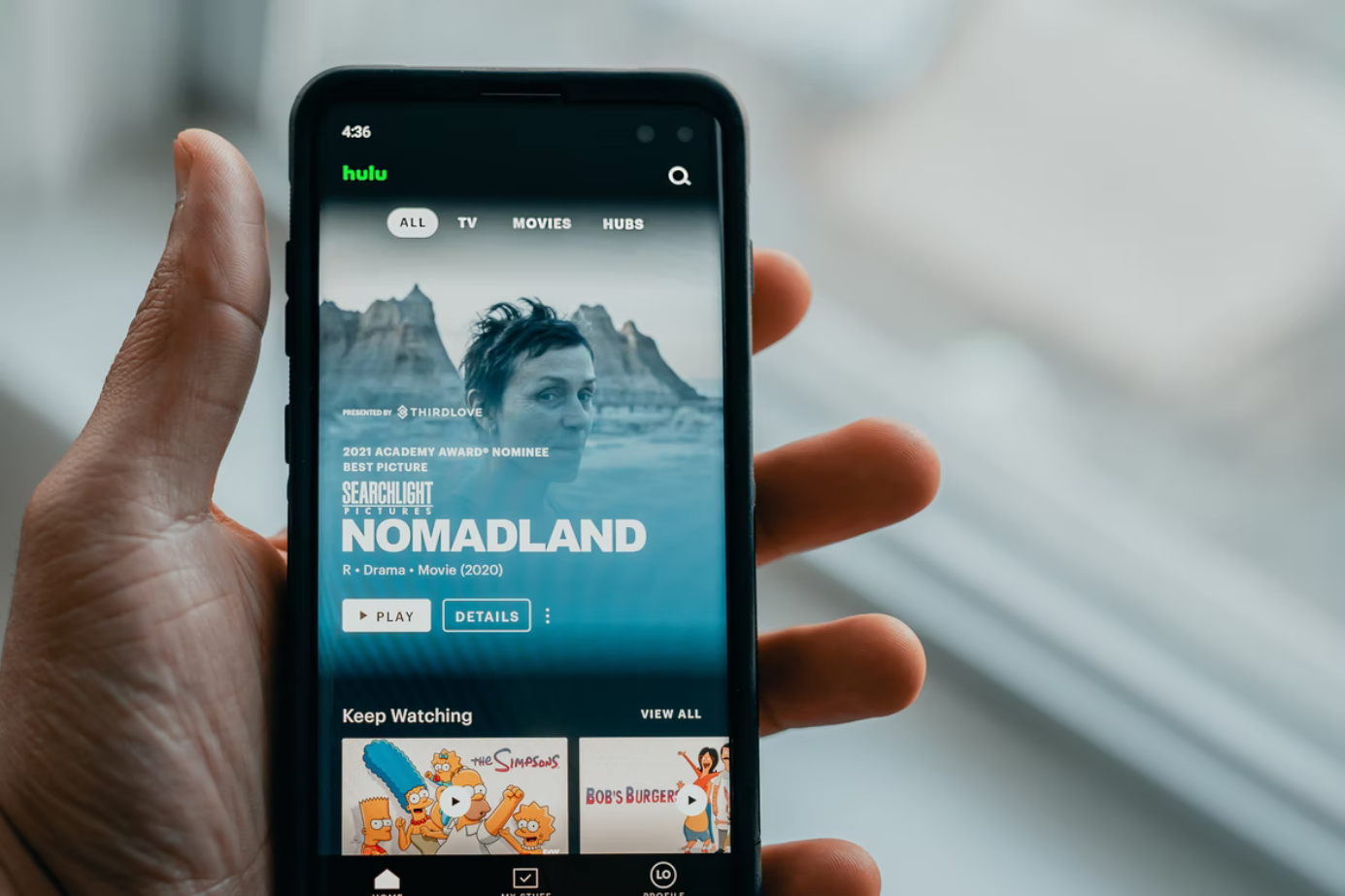Der findes mange forskellige streamingtjenester, f.eks. Netflix, Amazon Prime osv. De giver alle på den ene side de samme muligheder, når du ser dine yndlingsfilm og -serier.
Alle streamingplatforme varierer dog i pris og i antallet af enheder, der kan tilsluttes på samme tid. Når du tilmelder dig en streamingtjeneste, vil du altid have et par brændende spørgsmål om, hvordan det hele fungerer, og hvilke funktioner du kan bruge. Det kan f.eks. være begrænsninger på samtidig streaming, kompatible enheder og personaliseringsmuligheder.
Streamingtjenesten Hulu er en af giganterne på dette område. Indtil videre er den kun tilgængelig i USA, men på trods af dette er den meget populær. Desuden kan du installere og se den på næsten alle enheder, herunder Samsung TV. Så her er, hvordan du tilføjer og ser Hulu på dit Samsung TV.
Sådan installerer du Hulu-appen på Samsung TV
Før du forsøger at oprette forbindelse til Hulu, skal du sikre dig, at du er logget ind på din Samsung-konto og har forbindelse til internettet. Så hvis du vil installere Hulu-appen på dit Samsung Smart TV, skal du følge disse trin:
- Først og fremmest skal du trykke på knappen “Hjem” på fjernbetjeningen på dit Samsung TV.
- Vælg derefter Hulu-appen fra navigationsikonet.
- Hvis du ikke kan se appen i navigationsmenuen, kan du finde den ved at bruge søgemuligheden øverst til højre på skærmen.
- Indtast “Hulu” i søgelinjen, og vælg downloadmuligheden for at tilføje appen til dit Samsung TV.
Når du har gennemført disse trin, downloades og installeres Hulu-appen på dit Samsung TV.
Sådan aktiverer du Hulu på Samsung TV
Når du har downloadet appen, skal du aktivere den, før du kan bruge den. Det er nemt at gøre, og det kræver ikke meget tid. Åbn Hulu-appen på dit tv, og log ind. Du skal trykke på knappen “Aktivér” på din computer for at sende koden for at aktivere den. Sørg for, at du har en computer eller smartphone, hvor du kan få adgang til denne kode. Åbn Hulu-aktiveringssiden, og indtast koden for at logge ind på din konto.
Derefter kan du bruge appen på dit Samsung TV. Bare rolig, du behøver ikke at gøre dette hver gang du åbner appen på dit tv. Det er normalt kun påkrævet, når du starter op første gang og logger ind.
Sådan opdaterer du Hulu-appen på Samsung TV
Hvis du ønsker at opdatere Hulu-appen på dit Samsung Smart TV, skal du følge disse trin:
- Først skal du gå til Hulu-appen og vælge den ved hjælp af fjernbetjeningen på dit Samsung-tv.
- Tryk derefter på “Enter”-tasten på fjernbetjeningen og hold den nede, indtil undermenuen vises.
- Vælg “Opdater apps”.
- Endelig skal du vælge knappen “Opdater” for at downloade den nyeste version af Hulu-appen.
Når du har gennemført disse trin, bliver Hulu-appen opdateret på dit Samsung TV.
Hvis du er træt af at betale mange penge hver måned for kabel-tv, så kan Hulu være et rigtig godt alternativ for dig. Et abonnement på denne streamingtjeneste kan virkelig hjælpe dig med at spare penge. Det bliver endnu nemmere, hvis du ejer et Samsung Smart TV. Du skal nemlig bare installere Hulu-appen.
Du kan købe Hulu + Live TV til en overkommelig månedlig pris for at slippe for de høje kabelregninger, du måske har betalt. Du får alle de live-kanaler, du normalt har adgang til, samt alle Hulu-shows og -underholdning. Denne tjeneste giver dig også mulighed for at streame på flere enheder, hvilket betyder, at du kan se samtidig på dit Samsung Smart TV samt på din mobilenhed.